Tutorial: Muebles ArchModels en Revit
Es bien sabido que los modelos de ArchModels, creados especialmente para 3DS Max, son impresionantes. También es bien sabido que Revit permite modelar Objetos libremente, pero sus herramientas de modelado están orientadas a formas regulares.
Entonces... si no puedes contra ellos, únelos.
Así resulta muy aconsejable importar los muebles de ArchModels dentro de Revit. Pero hay unos detalles a tener en cuenta.
Tenemos un juego de sillones de ArchModels, que nos gustaría llevar a Revit:
Vamos a ver la manera de lograrlo, sin matar a un familiar en el intento.
Procedimiento:
1) Abrimos el modelo en 3DS Max. En el modelo se aprecian más de 500000 polígonos:
2) Exportamos a DWG, que es el formato de AutoCAD:
3) Abrimos Revit >> Nuevo >> Familia >> Mobiliario Métrico:
4) Dentro del Editor de Familias, Importamos el archivo de AutoCAD creado antes, con las opciones indicadas:
5) El resultado... el mueble ArchModel dentro de Revit... Noo!!. Pero nos aparecen las Mallas de los polígonos. El cliente se nos va a reir... y perderemos el poco prestigio logrado con nuestros colegas del club de golf.
6) Este procedimiento, que es correcto, no nos sirve. Antes de exportar el Mueble desde 3DS Max, debemos limpiar las Mallas poligonales.
7) Abrimos nuevamente el Mueble en 3DS Max. Si mostramos la informción del Visor, se nos notifica acerca de la enorme cantidad de Polígonos del Mueble. Seleccionamos todos los objetos >> Panel Modificar >> Modificador OPTIMIZE:
8) Este modificador se usa para reducir la cantidad de polígonos, pero además limpia las mallas poligonales. Nota: no se deben reducir la cantidad de polígonos, porque deformaríamos el hermoso mueble:
9) Ahora repetimos el procedimiento desde el Punto 2, exportando a formato DWG. Cuando importamos dentro de Revit, las divisiones de las mallas se habrán limpiado bastante. No es la octava maravilla, pero podría ser peor!:
Si solamente queremos colocar algún que otro Mueble ArchModel dentro de Revit... eso es posible. Pero hay un precio, y es el tiempo de renderizado. Recuerden que el Mueble de ejemplo tiene 500000 polígonos, que hacen las pesadillas de Mental Ray.
Avanzado-utilizar-bloques-cad-3d-en.html
Editor-de-familias-cama-desde-3ds-max.html
Espero sus comentarios!!. Nos vemos pronto.
Entonces... si no puedes contra ellos, únelos.
Así resulta muy aconsejable importar los muebles de ArchModels dentro de Revit. Pero hay unos detalles a tener en cuenta.
Tenemos un juego de sillones de ArchModels, que nos gustaría llevar a Revit:
Vamos a ver la manera de lograrlo, sin matar a un familiar en el intento.
Procedimiento:
1) Abrimos el modelo en 3DS Max. En el modelo se aprecian más de 500000 polígonos:
2) Exportamos a DWG, que es el formato de AutoCAD:
3) Abrimos Revit >> Nuevo >> Familia >> Mobiliario Métrico:
4) Dentro del Editor de Familias, Importamos el archivo de AutoCAD creado antes, con las opciones indicadas:
5) El resultado... el mueble ArchModel dentro de Revit... Noo!!. Pero nos aparecen las Mallas de los polígonos. El cliente se nos va a reir... y perderemos el poco prestigio logrado con nuestros colegas del club de golf.
6) Este procedimiento, que es correcto, no nos sirve. Antes de exportar el Mueble desde 3DS Max, debemos limpiar las Mallas poligonales.
7) Abrimos nuevamente el Mueble en 3DS Max. Si mostramos la informción del Visor, se nos notifica acerca de la enorme cantidad de Polígonos del Mueble. Seleccionamos todos los objetos >> Panel Modificar >> Modificador OPTIMIZE:
8) Este modificador se usa para reducir la cantidad de polígonos, pero además limpia las mallas poligonales. Nota: no se deben reducir la cantidad de polígonos, porque deformaríamos el hermoso mueble:
9) Ahora repetimos el procedimiento desde el Punto 2, exportando a formato DWG. Cuando importamos dentro de Revit, las divisiones de las mallas se habrán limpiado bastante. No es la octava maravilla, pero podría ser peor!:
Conclusión:
Si nos dedicamos a la Decoración de Interiores, o somos asiduos competidores de Concursos Internacionales de Renders Interiores... olvidense de Revit.Si solamente queremos colocar algún que otro Mueble ArchModel dentro de Revit... eso es posible. Pero hay un precio, y es el tiempo de renderizado. Recuerden que el Mueble de ejemplo tiene 500000 polígonos, que hacen las pesadillas de Mental Ray.
Observación Final:
Este mueble, cuando se importa dentro de Revit, no tiene materiales. Para asignar materiales a los objetos CAD importados, pueden consultar estas entradas del Blog:Avanzado-utilizar-bloques-cad-3d-en.html
Editor-de-familias-cama-desde-3ds-max.html
Espero sus comentarios!!. Nos vemos pronto.











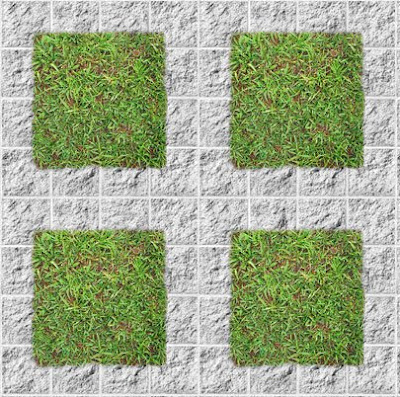
Excelente tutorial Luciano como siempre aportando soluciones, eres un crack ,un saludo amigo desde España.
ResponderEliminarhola compadre gracias por ese detaso me sirvio y mucho, ya estaba cansado con lo unicos muebles q trae por defecto revit...saludos campeon ...koimbra
ResponderEliminarJosé y Koimbra:
ResponderEliminarMuchas gracias por sus comentarios!!. Pronto retomaré el ritmo de publicación y los Videos. Nos vemos pronto.
Ola GoroV quedo muy completo el post.. segui asi...
ResponderEliminarotra cosa volviste a revit 2009?
Saludos... Daniel
Daniel:
ResponderEliminar¡Me descubriste!. Ese post estaba preparado hace mucho, cuando usaba Revit 2009, y aproveché una consulta para subirlo.
No se les escapa nada, jeje. Me gusta, estan concentrados y prestan mucha atención.
Nos vemos pronto, y gracias por tus comentarios!
MARCO ANTONIO, LOS MOCHIS, MEXICO
ResponderEliminarAGRADEZCO LA COLABORACION LUCIANO, EN OCASIONES TENEMOS LA PREMURA DE ELABORAR UN PROYECTO EN LA QUE EL TIEMPO ES EL UNICO ENEMIGO RECURRIENDO A BAJAR DE DIFERENTES PAGINA PARA DECORAR Y AMUEBLAR, Y ES DONDE NOS AYUDAS ENORMIDAD, GRACIAS
hola goro, pasaba a ver que hay de bueno y hay muy bueno porque no sabia esa de max.
ResponderEliminargracias! de seguro lo usare mucho
saludos
Nock:
ResponderEliminarGracias por pasar de visitas!. Muy buen trabajo en el TallerRevit. Nos vemos luego!
Gracias Goro, lastima que revit no tenga vray sería lo que le falta para ser lo mas completo en soft para arquitectos.
ResponderEliminarsaludos
Alejandro:
ResponderEliminarSiempre puedes exportar a Max y asignar materiales Vray allí.
De todas formas, el punto fuerte de Revit es la Construcción, no el renderizado.
Nos vemos pronto!
Grande capo sei un capo!! pero entonces para diseñar interiore me conviene 3ds max ???
ResponderEliminarsaludos.
Saludos Luciano,soy RAFAEL desde Maicao, La Guajira en colombia.
ResponderEliminarHace algun tiempo estoy viendo tu blog y fuiste quien me ayudó a manejar este espetacular programa, que aunque tiene sus limitaciones son muchas sus ventajas.
Gracias de nuevo por este y todos tus tutoriales.
Anónimo:
ResponderEliminarMuchas gracias por tu comentario! Y la próxima deja tu nombre o Nick.
Trabajo secretamente para AutoDesk, y todos sus nombres forman parte de una Base de Datos que intenta atrapar Piratas de Software... escribo esto desde la cárcel.
Nos vemos pronto!
Sos un capo!!!!!!!!! ajajajaja!!!!!
ResponderEliminarque tal. buen aporte, a crear nuestros muebles.
ResponderEliminarHola!!! esty viendo estos tutos de revit y estan muy bien, yo tengo un problema a la hora de insertar las familias y no encuentro la respuesta al problema, mira tengo muchas familias de muebles y cosas que he bajado de la red pero en la mayoria al insertarlas desde revit me dice que "no la puede insertar porque no esta en la categoria correcta" me gustaria saber cual es el problema?, un saludo y gracias
ResponderEliminarJesus:
ResponderEliminarSeguro estas tratando de cargarlas despues de ejecutar la herramienta Mobiliario, o componente.
Sin seleccionar nada, ni activar ningún comando, debes Insertar Familia. O puedes abrir la Familia y luego das clic en Cargar en Proyecto.
Nos vemos pronto!
ahhhh venado!!! gracias me has resuelto algo que me volvia loco como apenas le estoy picando a revit, gracias!!! si me surgen algunas dudas ojala me las puedas responder, un saludo!!!
ResponderEliminarbuenísimo, me llega tu conclusión, genial.
ResponderEliminarHe intentado realizarlo en varaias oportunidades peron ha sido infructuoso. Te agradezco este genial aporte
ResponderEliminarHey amigo, muy interesante, pero cuando haces un tuto para sacar muebles de archmodels a ARCHICAD? Con ese si pues la haces linda. ;-)
ResponderEliminarSaludos!
Este comentario ha sido eliminado por un administrador del blog.
ResponderEliminar